|
|||||
解像度を上げるときれいになる?
解像度を上げると、画素が増え、画像がよりきめ細かになります。しかし、解像度を上げれば上げるほどきれいになるというものではありません。下表を参照して用途に合った解像度を設定してください。
|
用途
|
目安となる解像度
|
説明
|
|
Eメール送信
|
96 〜 150dpi
|
目安となる解像度以上に上げると、Eメールの送受信に時間がかかり、メールを受信する相手に負荷がかかります。なるべくデータが小さくなるように解像度を設定してください。
|
|
OCR(光学文字認識)
|
400dpi
|
目安となる解像度以上に上げても、文字の認識率は向上しません。認識率が良くないときは、しきい値を調整してください。しきい値を調整した方が、よりよい効果が得られます。
 雑誌などの記事をスキャンして電子スクラップを作ろう 雑誌などの記事をスキャンして電子スクラップを作ろう
|
|
エプソンインクジェットプリンタでの標準の印刷
|
150dpi(カラー、グレー画像の場合)
360dpi(白黒の線画の場合) |
目安となる解像度で十分です。それ以上に上げても印刷品質は向上しません。むしろデータ容量が多くなるため、画像のスキャン/保存/読み込み/印刷などが遅くなります。
|
|
エプソンインクジェットプリンタでの高品質な印刷
|
300dpi(カラー、グレー画像の場合)
720dpi(白黒の線画の場合) |
|
|
レーザープリンタでの印刷
|
200dpi(カラー、グレー画像の場合)
600dpi(白黒の線画の場合) |
|
|
ディスプレイ表示
|
96dpi
|
通常、パソコンの画面の解像度は70〜90dpiくらいです。そのため、壁紙またはデスクトップピクチャ用の画像を150dpiでスキャンしても、画面から画像がはみ出してしまいます。
|
|
テキスト検索可能なPDF作成
|
200 〜400dpi
|
目安となる解像度以上に上げても、文字の認識率は向上しません。
|
また、解像度を上げるほど、多くのハードディスク/メモリ容量を必要とします。
画像データの解像度とプリントサイズの関係
以下は、解像度ごとの画像データの容量です。
|
原稿の種類
(反射原稿) |
原稿サイズ
|
解像度
|
||
|
150dpi
|
300dpi
|
600dpi
|
||
|
カラー写真
|
L判*
|
約1.1MB
|
約4.3MB
|
約17.4MB
|
|
A4
|
約6.1MB
|
約24.5MB
|
約98MB
|
|
|
白黒写真
|
L判*
|
約0.4MB
|
約1.4MB
|
約5.8MB
|
|
A4
|
約2MB
|
約8.2MB
|
約32.6MB
|
|
|
文字原稿/線画
|
A4
|
−
|
約1MB
|
約4MB
|
*約9cm×13cm
フィルムをスキャンする際の解像度や、プリントする際の観賞に堪えるプリントサイズは、下の表で確認することができます。この表を参考に、作品のプリントサイズに合わせた画像データを用意するようにしましょう。
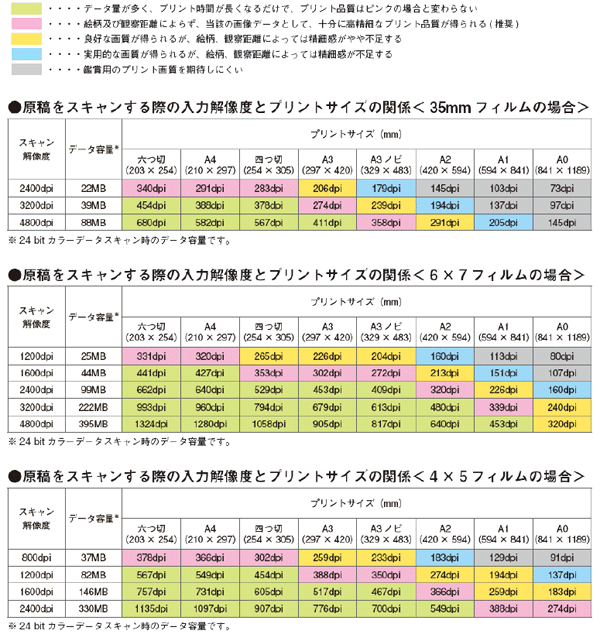
表中の数字は、スキャナーの解像度と出力解像度の関係を示しています。この数字が200dpi以上であれば、良好なプリントが得られ、およそ300dpi以上であれば高画質のプリントが得られます。例えば、35mmフィルムをスキャンして印刷する場合、光学解像度3200dpiのスキャナーでは、A3ノビサイズまでの大きさであれば鑑賞に堪える印刷が可能です。ただし、出力解像度を最高値のままにしてスキャンすると、データ容量が無意味に大きくなり取り扱いがたいへんになります。そのため、出力解像度は300〜360dpiの間に設定するようにしましょう。
 参考
参考|
解像度が2倍になると、データ容量は約4倍になります。
スキャンする画像の容量の目安は、EPSON Scanのプレビュー画面の下側に、画像のサイズ(ピクセル)、データ容量として表示されます。
ハードディスクには、最低でもスキャンする画像データ容量の2倍以上の空き容量がないと、スキャンできません。
反射原稿を24bitカラーでスキャンするときは、幅21000ピクセル、高さ30000ピクセル以上はスキャンできません。48bitカラーでスキャンするときは、幅10500ピクセル、高さ30000ピクセル以上はスキャンできません。
 拡大/縮小と解像度の関係 拡大/縮小と解像度の関係
|


